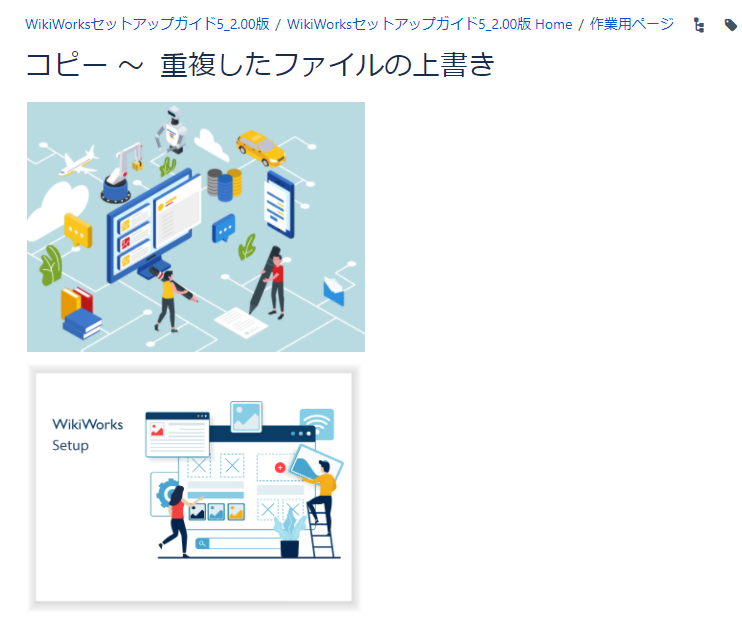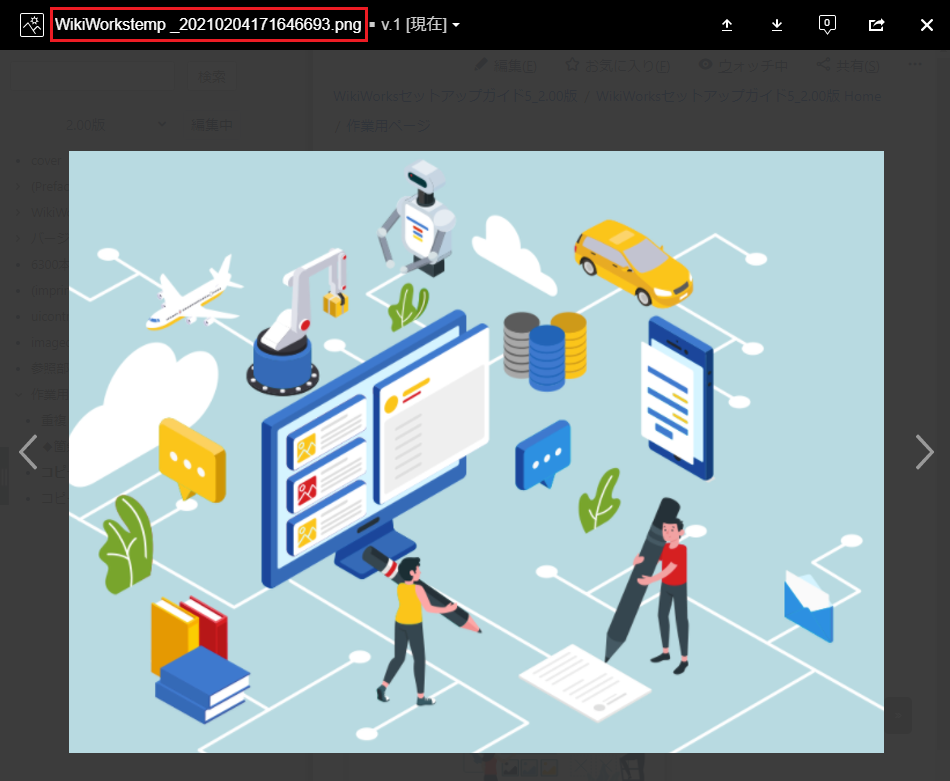重複するファイルの上書き
ページにファイルをアップロードする際、同ページ内に同じ名前の添付ファイルがある場合、「ファイルを上書き保存する」もしくは「ファイル名の後に日付を付け加えて別名で保存する」を選択できます。
※imagedirectoryを使用している場合、ページをコピーする際にも上記のような選択をする必要があります。
 |
|
ここでは、重複する添付ファイルの上書き機能について説明します。
ページ内に重複するファイルをアップロードする
- ファイルがアップロードされたドキュメントを開きます。
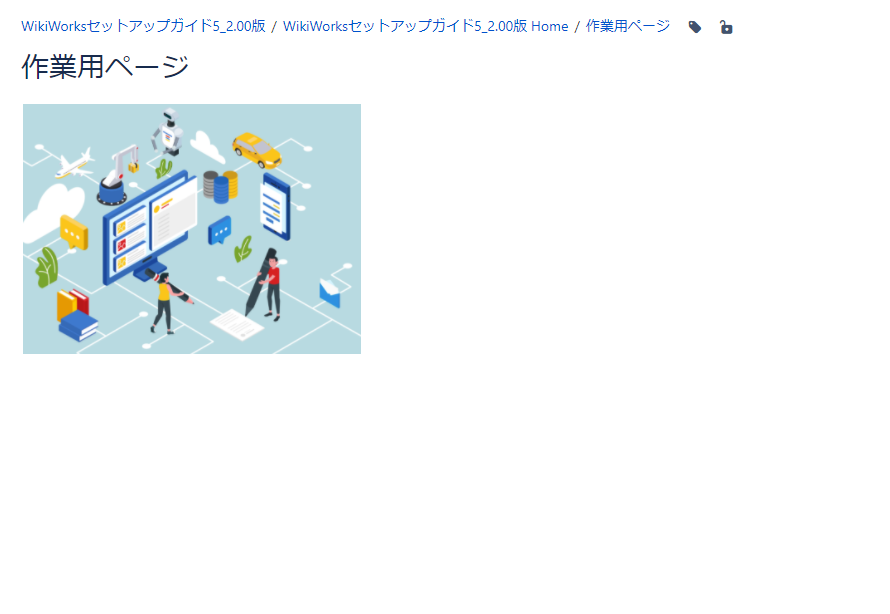
「WikiWorkstemp.png」という画像が保存されています。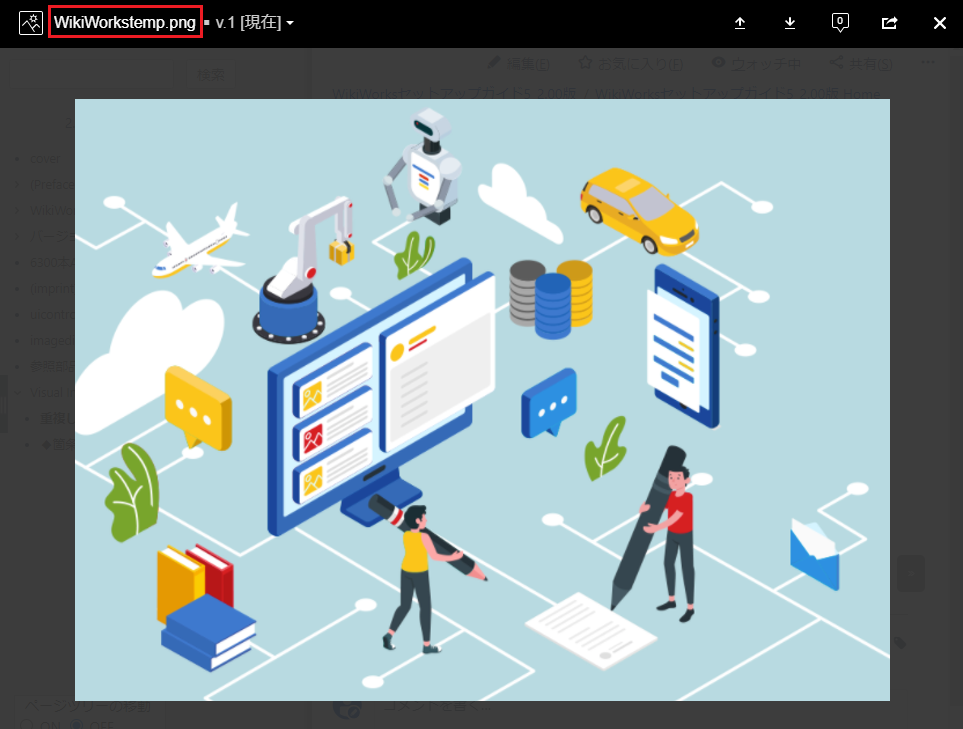
同じ名前の別のファイルをアップロードします。

- 画像のアップロード方法については以下ページをご参照ください。
▶[ファイルと画像を挿入]メニュー
▶ドラッグ&ドロップ
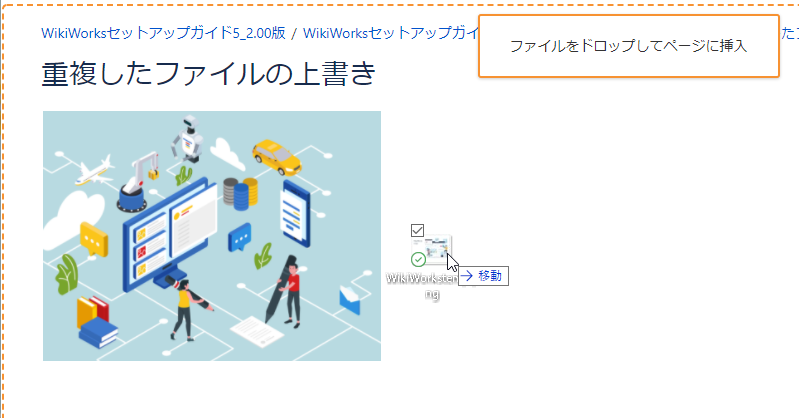
- 画像のアップロード方法については以下ページをご参照ください。
「同名の画像ファイルが存在します」というメッセージの下にオプションが表示されます。
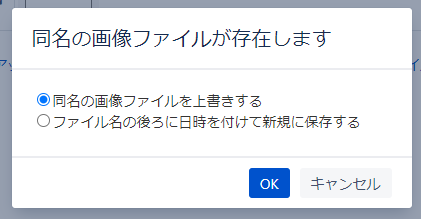
項目 概要 同名の画像ファイルを上書きする 画像が上書き保存され、元からアップされていた画像が新しい画像に書き換わります。 ファイル名の後ろに「アップ時の日時」が追加され、新しいファイルとして保存されます。
例:WikiWorkstemp_20210204145340976.png「同名の画像ファイルを上書きする」で保存した場合
画像が上書きされ、元からアップされていた画像が新しい画像に書き換わります。
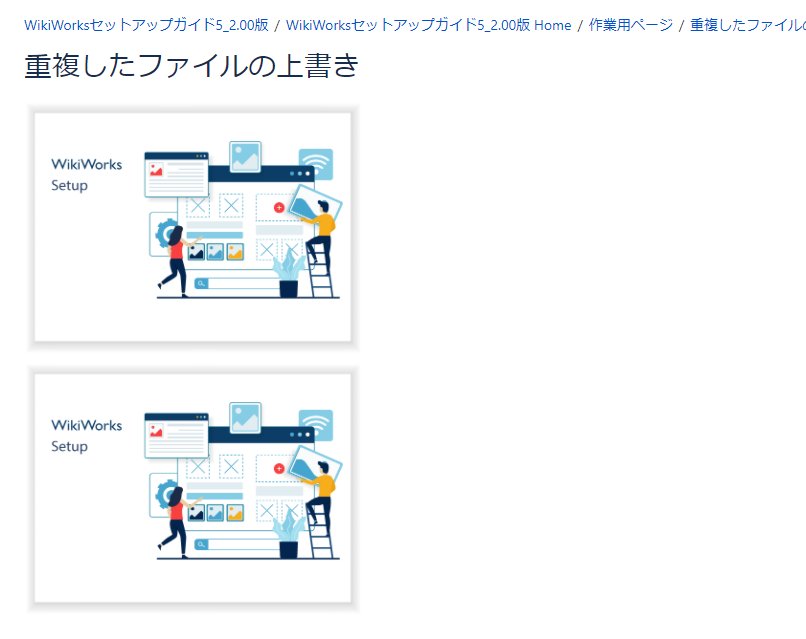
「ファイル名の後ろに日時を付けて新規に保存する」で保存した場合
元からアップされていた画像はそのまま残され、新しい画像がアップされます。
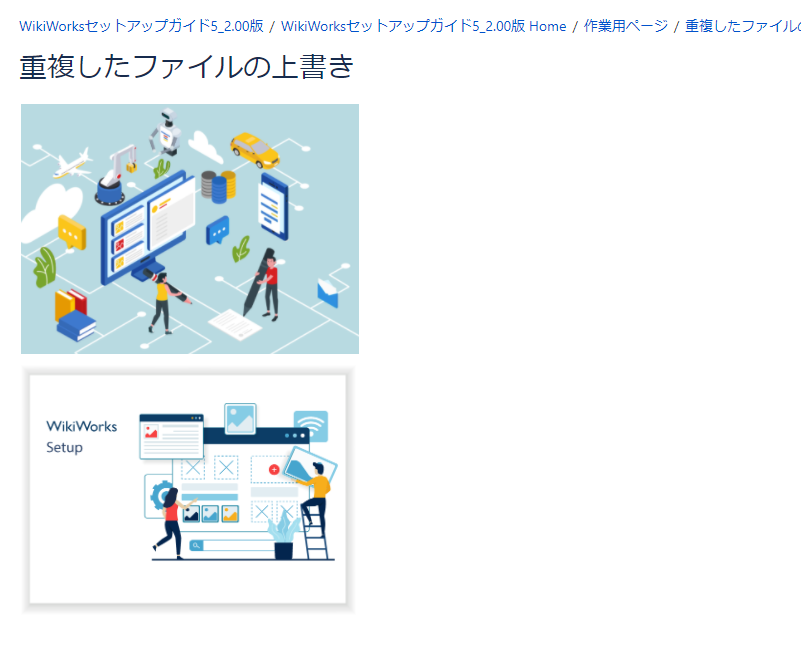
新しい画像のファイル名は「ファイル名_日付日時(_yyyyMMdd)」となります。
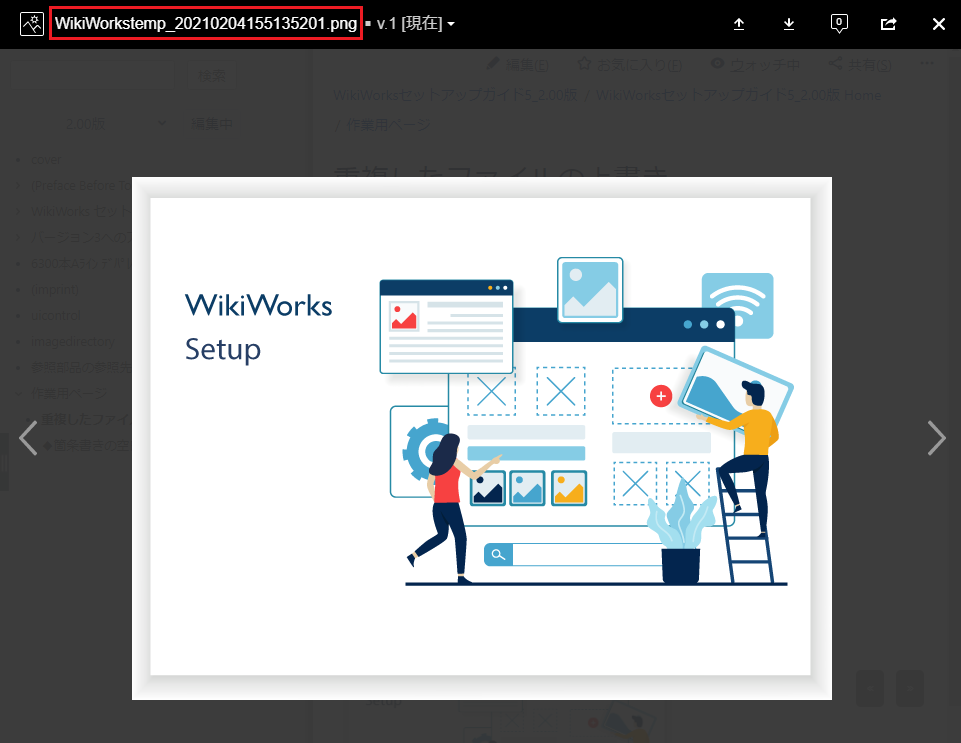
ページをコピーする際の重複ファイルの保存
ページをコピーします。「ページのコピー」の確認画面が表示されます。

- ページのコピー方法については▶ページのコピーをご参照ください。
「同名の画像ファイルが存在します」というメッセージの下にオプションが表示されます。
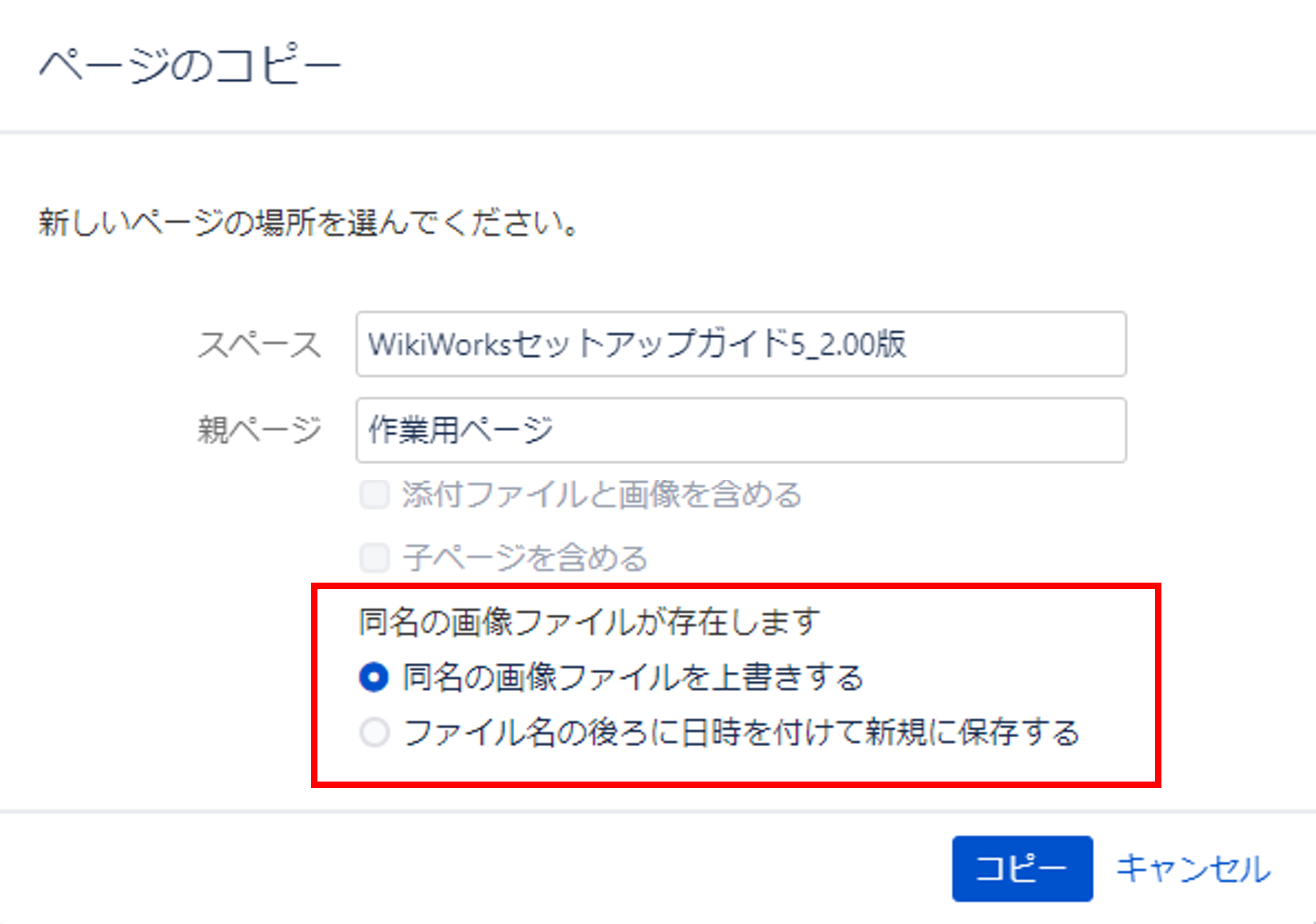
- オプションを選択して、[コピー]をクリックします。
オプション項目の概要については、▶ページ内に重複するファイルをアップロードするをご参照ください。「同名の画像ファイルを上書きする」で保存した場合
ファイル名は上書きされ、ページがコピーされます。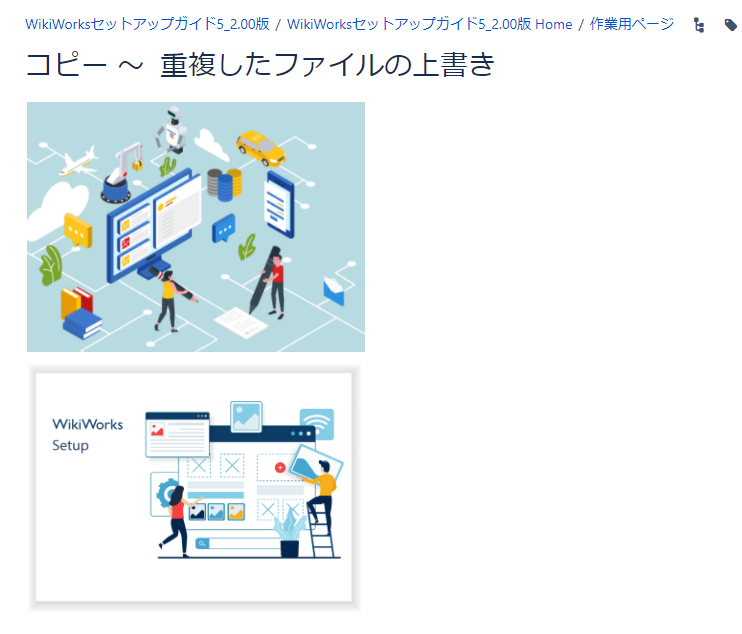

ファイル名を上書きして保存した場合、両方のページで同じ画像を共有することになります。
そのため、片方のページで画像変更などがあり、別の画像を上書き保存した場合、もう片方のページの画像も変更されてしまうので、注意が必要です。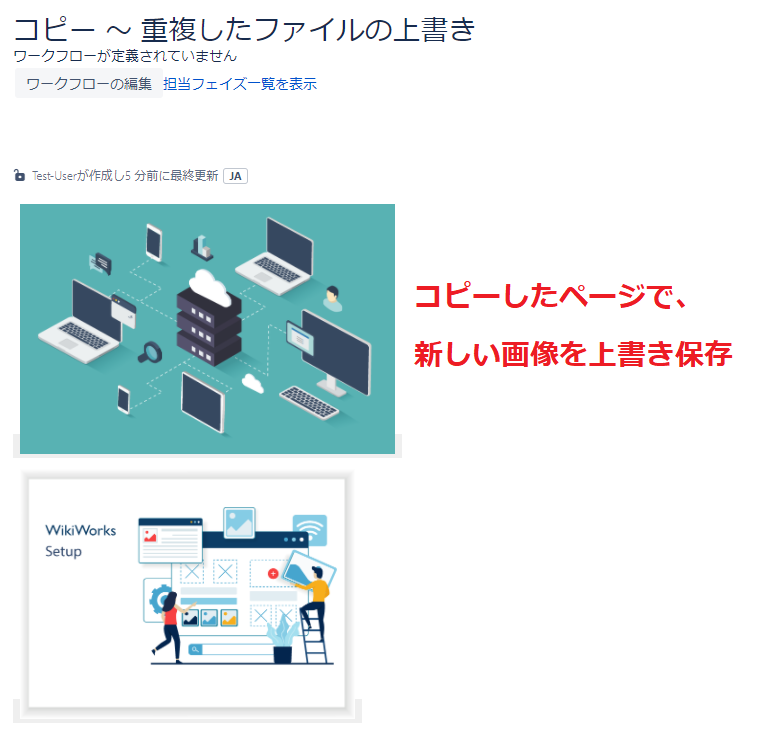
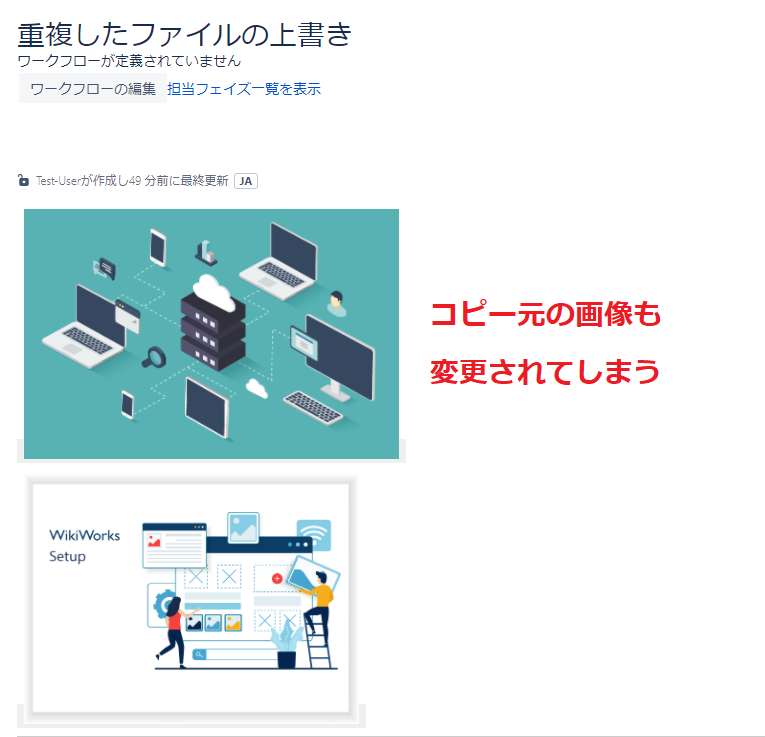
「ファイル名の後ろに日時を付けて新規に保存する」で保存した場合
ファイル名が「ファイル名_日付日時(_yyyyMMdd)」に変更されコピーされます。